显卡风扇软件

风扇软件是用于监控和调节显卡风扇转速的工具,旨在优化显卡散热、降低温度并控制噪音,以下是关于显卡风扇软件的详细介绍:

主流显卡风扇软件介绍
| 软件名称 | 适用平台 | 核心功能 | 特点与优势 |
|---|---|---|---|
| MSI Afterburner | Windows | 风扇曲线自定义、预设模式、手动调速、温度监控 | 支持多显卡、界面直观、适合超频用户 |
| Nvidia GeForce Experience | Windows | 游戏内风扇转速调节、性能优化、驱动更新 | 与NVIDIA显卡深度集成,操作简便,支持“自动”模式 |
| FanControl | Windows(开源) | GPU/CPU风扇转速调节、温度监控、静音优化 | 免费开源、轻量级、支持多风扇(GPU/CPU/机箱) |
功能对比与使用场景
MSI Afterburner
- 功能深度:支持风扇曲线自定义(如根据温度动态调整转速)、超频、帧率监控等。
- 适用场景:适合需要精细控制显卡性能的用户(如超频玩家、矿工),可通过设置温度阈值自动调节风扇转速,平衡散热与噪音。
- 示例:在高负载下,将风扇曲线设置为“温度超过70℃时提升至80%转速”,可有效降低显卡温度。
Nvidia GeForce Experience
- 功能深度:侧重游戏优化,提供“风扇速度目标”选项(自动/静音/性能模式)。
- 适用场景:普通用户或NVIDIA显卡玩家,追求一键式操作,游戏内覆盖(按
Alt+Z)可实时调整风扇策略。 - 示例:选择“自动”模式后,软件会根据游戏负载动态平衡温度和噪音。
FanControl
- 功能深度:开源轻量化工具,支持GPU、CPU及机箱风扇的独立调速,可设置温度触发条件。
- 适用场景:需要静音优化或多风扇协同控制的用户,适合搭配低功耗显卡或注重静音的主机。
- 示例:在办公场景下,将风扇转速固定为30%,可显著降低噪音。
如何选择显卡风扇软件?
| 需求场景 | 推荐软件 | 理由 |
|---|---|---|
| 显卡超频与精细调速 | MSI Afterburner | 支持曲线自定义,适合深度调优 |
| NVIDIA显卡游戏优化 | Nvidia GeForce Experience | 集成驱动与游戏内控制,操作便捷 |
| 免费开源与多风扇控制 | FanControl | 轻量级、可定制性强,适合静音或多硬件协同 |
| 入门用户或默认设置 | Nvidia GeForce Experience | 无需复杂设置,自动模式即可满足多数需求 |
常见问题与注意事项
调节风扇转速会影响显卡寿命吗?
- 合理调节不会影响寿命,但需避免长期设置过低转速(可能导致过热),或过高转速(增加机械磨损),建议根据显卡型号和负载动态调整。
软件无法识别风扇怎么办?
- 可能原因:
- 显卡驱动未更新(需升级到最新版本)。
- 软件兼容性问题(如FanControl需确认支持你的显卡型号)。
- 风扇接口非PWM协议(部分软件仅支持可编程风扇)。
FAQs
Q1:所有显卡都支持风扇调速软件吗?
- A:并非全部,需显卡具备PWM(脉冲宽度调制)风扇接口,且驱动程序支持调速功能,NVIDIA部分老型号显卡可能不支持第三方软件调速。
Q2:调节风扇转速后,温度下降不明显怎么办?
- A:
- 检查散热器是否积灰,需定期清理。
- 尝试降低风扇转速阈值(如从70℃提前至65℃启动高转速)。
版权声明:本文由 芯智百科 发布,如需转载请注明出处。






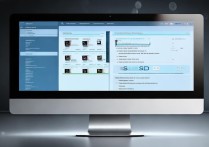
 冀ICP备2021017634号-12
冀ICP备2021017634号-12
 冀公网安备13062802000114号
冀公网安备13062802000114号